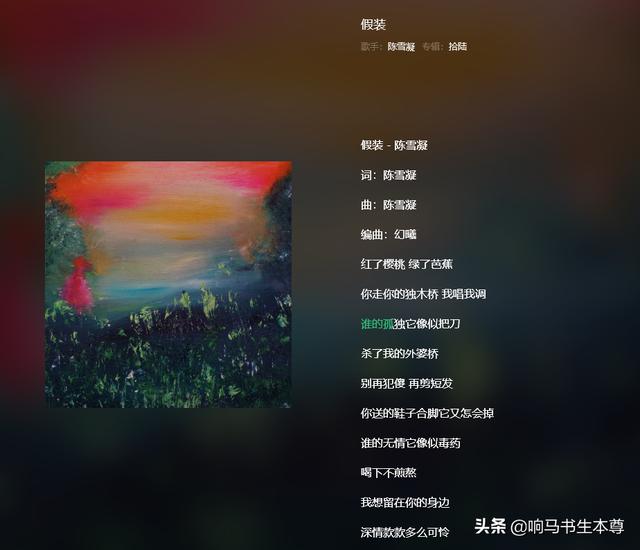要将Excel表格中的數據通過打印機輸入,在打印之前,我們通常都會給單元格添加邊框線。
那麼,你們一般是如何給單元格添加邊框線的呢?
設置單元格格式,然後添加邊框?
我發現很多同學都會通過這種方法來添加單元格邊框線,這樣操作沒有問題,但是卻不夠高效。
為什麼這麼說呢?不知道大家有沒有發現,當我們為單元格添加邊框線後,如果直接按DELETE鍵删除單元格中的數據,我們會發現數據被清除了,但是單元格邊框線還在。
當然 ,肯定會有人說,那不按DELETE鍵來删除,可以點擊“開始”選項卡中的——編輯——清除——全部清除,就可以将數據及單元格格式全部清除了。這樣操作一點毛病也沒有,但是說好的高效辦公呢?
說了這麼多,到底有沒有“智能”一點的操作,當我們錄入數據時,單元格自動添加邊框線,删除數據時邊框線自動清除呢?
當然有,不廢話,先看操作,就問你溜不溜?

效果演示
看完演示,肯定有同學說:哇,好神奇!
其實一點也不神奇,操作非常的簡單,而且你也馬上就會。接下來,我們來看一下是如何實現這個效果的。
操作方法:一、選擇所有數據的列,點擊“開始”選項卡——樣式——條件格式——新建規則,選擇“使用公式确定要設置格式的單元格”。

使用公式确定要設置格式的單元格
二、在下方編輯規則,輸入公式:$A2<>"",然後點擊“格式”按鈕,設置滿足條件的單元格格式(為單元格添加邊框)。

設置規則
看完操作,是不是覺得非常簡單?就兩步操作,一學就會。
到這裡肯定還有同學會一臉懵逼:嗯,這就完了?我也會操作,但是那個公式是什麼意思?
公式解讀:$A2<>"",我們将它分解開來。
$A2為引用單元格,這裡用的是混合引用,即列标不變,行号随着單元格的移動而改變。
<>這兩個符号表示不等于。
“”表示為空。
那麼,整個公式的意思就是,當A2這個單元格不為空時,即給單元格添加邊框。
所以,這就是為什麼沒有數據的單元格沒有添加邊框線,而且錄入數據後即自動添加了邊框線。
,好了,今天的内容就分享到這裡,你學會了嗎?如果你有更好辦公小技巧歡迎下方留言評論和我們分享,喜歡【稻客說】請為我們點贊。關注我們,掌握更多辦公技巧。
更多精彩资讯请关注tft每日頭條,我们将持续为您更新最新资讯!